
Regolazione del Pannello a sfioramento
Regolare una posizione per toccare il Pannello a sfioramento
Se un tasto Pannello a sfioramento non risponde normalmente quando viene toccato, la posizione del tocco potrebbe non essere rilevata correttamente.
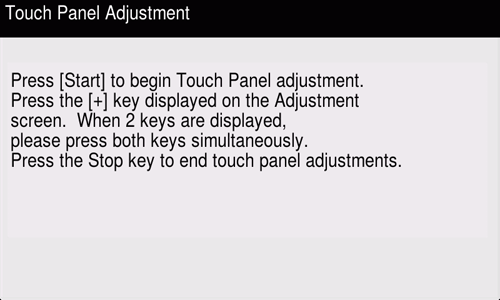
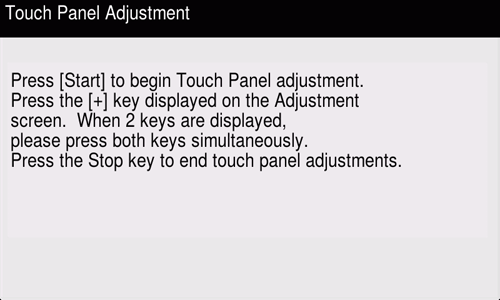
Se vengono visualizzati due pulsanti [+], toccare il secondo [+] tenendo premuto il primo [+].
Per interrompere la regolazione, premere il tasto Stop.
Premere [+] 10 volte, quindi iniziare a regolare un gap di posizione.
Riutilizzare lo schermo che non ha risposto correttamente prima della regolazione, e verificare che la posizione di digitazione sia regolata correttamente.
- Dopo questa procedura, se si verifica un errore di digitazione, è necessario contattare il servizio tecnico.
Regolazione della luminosità del Pannello a sfioramento
Regolare il livello di luminosità del Pannello a sfioramento.
Selezionare [Accessibilità] - [Regolazione luminosità pannello] per configurare le impostazioni.

Impostazione del tocco continuato
Selezionare se il tocco continuato dello stesso tasto debba essere rilevato come un'operazione di doppio tocco.
Selezionare [Accessibilità] - [Impostazione Doppio tocco] per configurare le impostazioni.
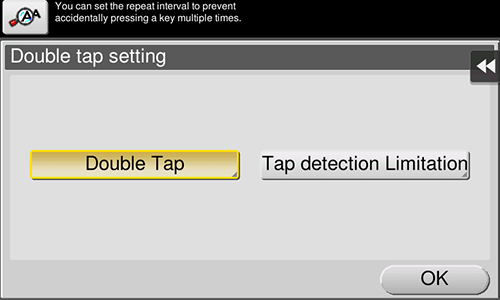
Impostazione | Descrizione |
|---|---|
[Doppio tocco] | Rileva il tocco continuato dello stesso tasto come un'operazione di doppio tocco. È possibile modificare l'intervallo di rilevamento del doppio tocco su cinque livelli (impostazione predefinita: [Standard]). Facendo doppio clic sulla casella a destra della schermata è possibile controllare l'impostazione corrente. |
[Limite rilevamento tocco ] | Impedisce al sistema di rilevare il secondo e i successivi tocchi nell'intervallo specificato quando lo stesso tasto è toccato in modo continuato. Quando un utente tocca involontariamente un tasto in modo continuato, il sistema impedisce la rilevazione erronea di un'operazione di doppio tocco. Specificare l'intervallo per il rilevamento del secondo e dei successivi tap (impostazione predefinita: [0.1] sec.). |

 in alto a destra nella pagina, diventa
in alto a destra nella pagina, diventa  e viene registrata come segnalibro.
e viene registrata come segnalibro.